Twitter には世界中にユーザーがいます。そのため、外国語で書かれたツイートも多く見られます。英語話者のために、Twitter はツイートを簡単に英語に翻訳する「ツイートを翻訳」という機能を提供しています。しかし、ユーザーも同様の問題に直面しており、Twitter 翻訳が機能せず、ツイートが何を伝えようとしているのか理解できないとイライラします。
Twitter はほぼ安定したプラットフォームですが、モバイル アプリは何らかの最適化が必要です。この記事では、「ツイートを翻訳」ボタンが機能しない場合に使用できる、実証済みの方法をいくつか紹介します。そもそもなぜこの問題が発生するのかを理解することから始めましょう。
Twitter の翻訳オプションが表示されない、または機能しないのはなぜですか
Twitter のツイートの翻訳オプションが機能しない理由はいくつかあります。予想通り。ここで指摘できることは次のとおりです。
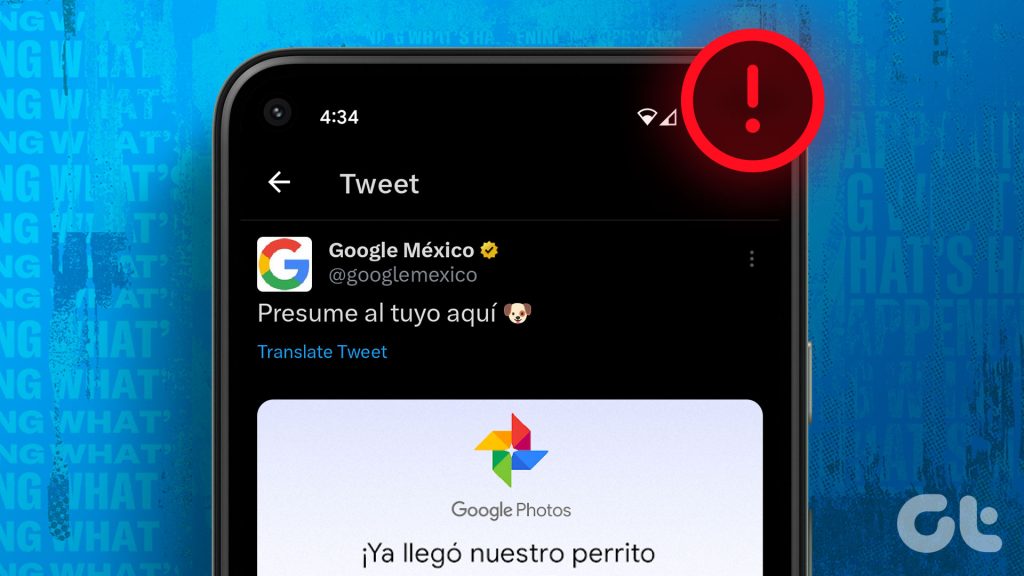 Twitter はツイートの言語を認識できません。いくつかのネットワークの問題により、Twitter は Google 翻訳にアクセスできません。 Twitterのサーバーがダウンしている可能性があります。 Twitter アプリにはいくつかのバグがある可能性があります。インターネット接続に問題があります。
Twitter はツイートの言語を認識できません。いくつかのネットワークの問題により、Twitter は Google 翻訳にアクセスできません。 Twitterのサーバーがダウンしている可能性があります。 Twitter アプリにはいくつかのバグがある可能性があります。インターネット接続に問題があります。
問題には他にも原因がある可能性があり、正確にその原因を指摘することが困難になる場合があります。ただし、簡単なのは、問題を解決してみることです。始めましょう。
Twitter でツイートを翻訳できない場合の 8 つの解決策
Twitter でツイートを翻訳オプションが機能しない場合の 8 つの解決方法を紹介します。まずはアプリを更新してみましょう。
1. Twitter を再起動する
アプリを閉じて再度開くことは、Twitter とそのすべてのコンポーネントを更新する良い方法です。通常、これを行うと、Twitter で [翻訳] ボタンが機能しないなど、Twitter に関する問題を解決できます。
ステップ 1: デバイスでマルチタスク メニューを開き、アプリから Twitter を上にスワイプします。トレイ。
ステップ 2: アプリをもう一度開いて、正常に動作しているかどうかを確認します。
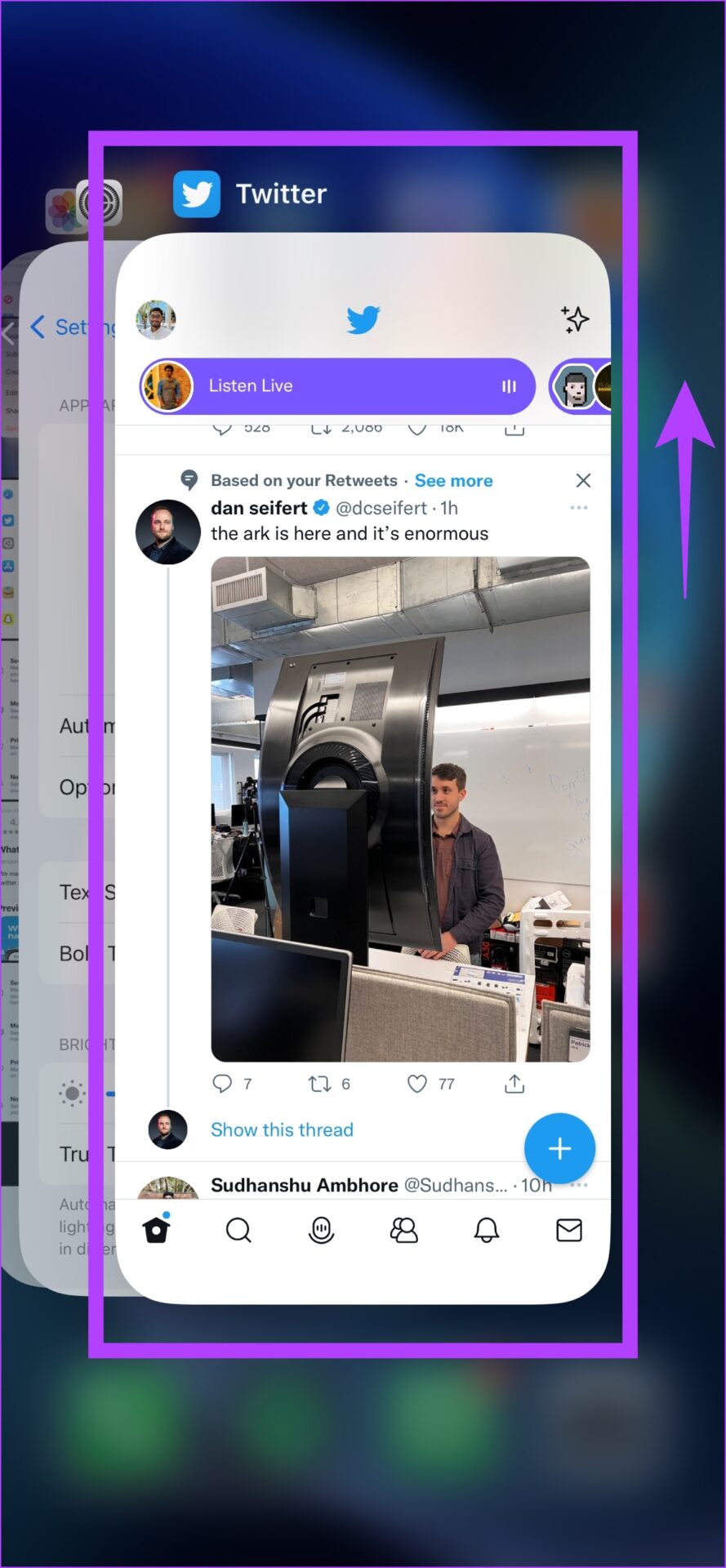
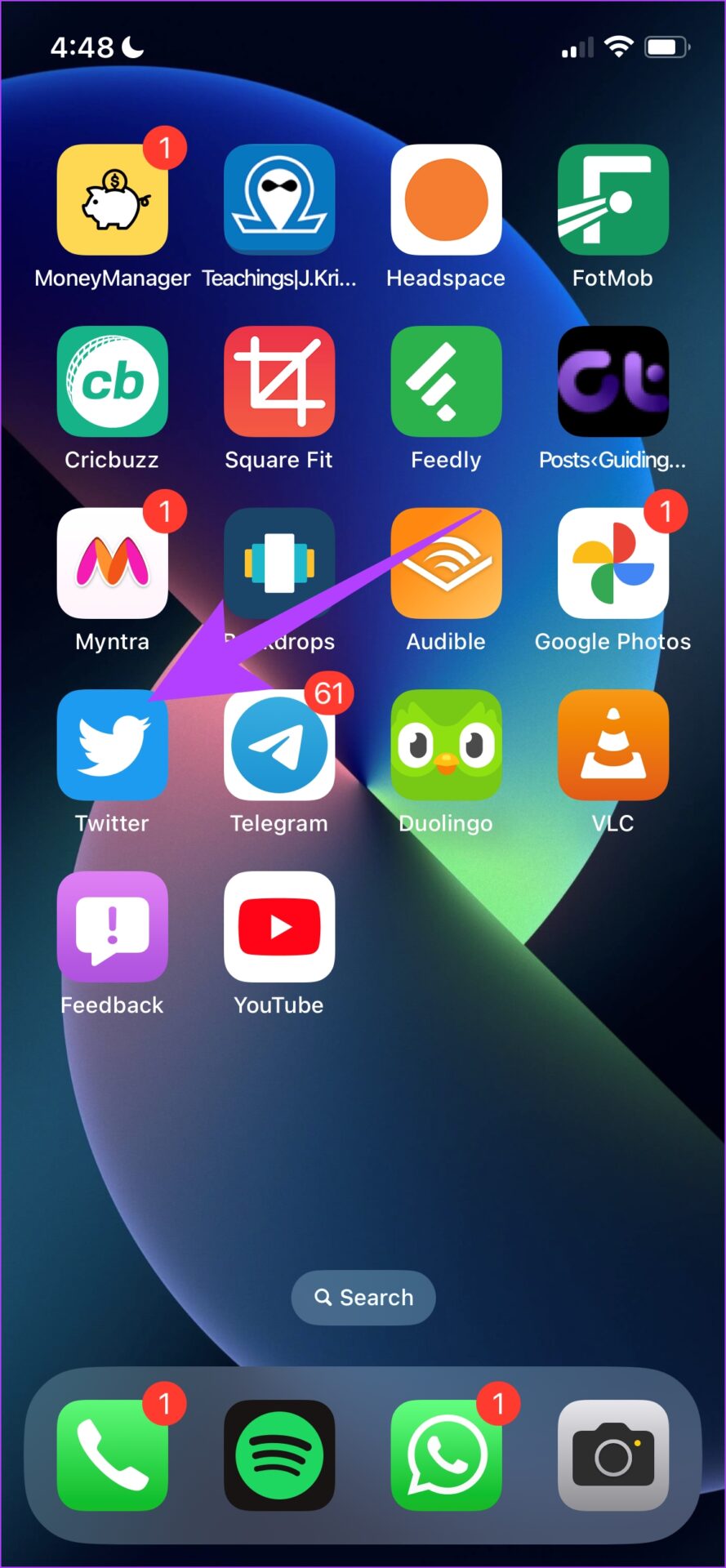
2.ネットワーク接続を確認してください
Twitter とそのすべての機能に問題なくアクセスするには、良好な Wi-Fi または携帯電話ネットワークに接続し続ける必要があります。まず、良好な信号強度で動作していることを確認する必要があります。これらの両方は、デバイスの設定アプリで確認できます。
Twitter を読み込むのに十分な帯域幅がある有効なデータ/Wi-Fi プランがあることも確認する必要があります。さらに、詳細についてはサービス プロバイダーにお問い合わせください。
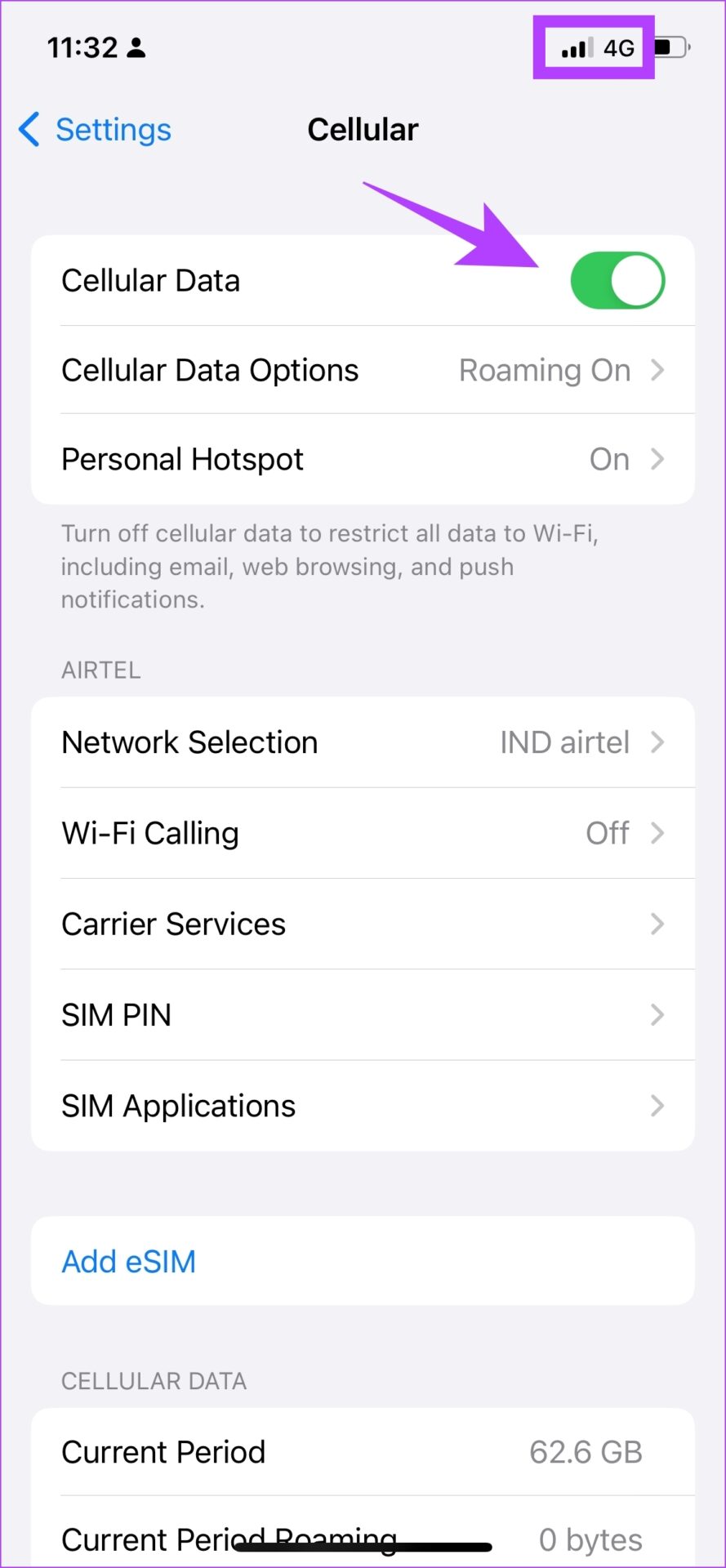
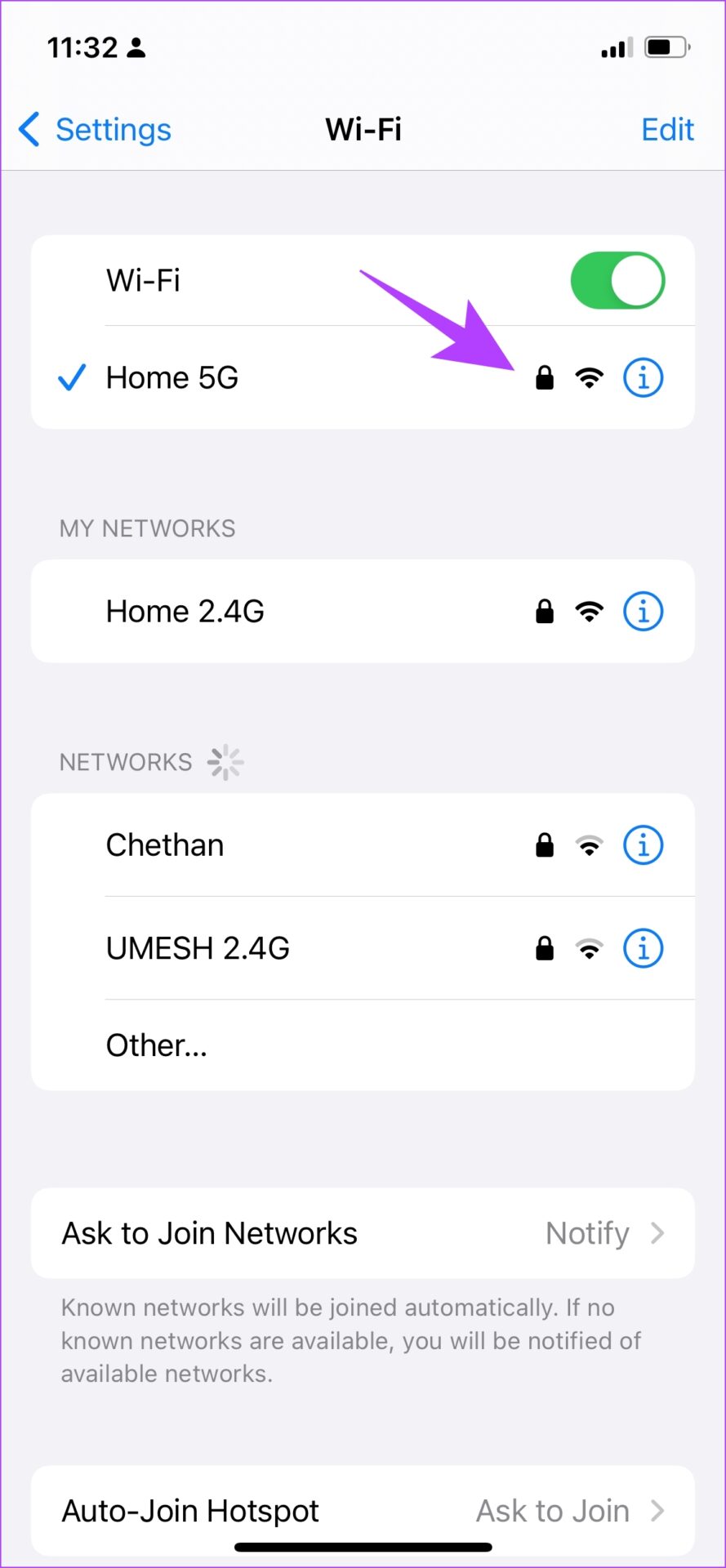
3. Twitter がダウンしていないか確認する
Twitter が何度かダウンしました。したがって、Twitter がダウンしている場合は、その機能の一部が使用できなくなる可能性があり、これにはツイートの翻訳機能も含まれる可能性があります。 Twitter の担当者が問題を解決するまで待つ以外にできることはありません。
ただし、Twitter がダウンしているかどうかを確認することで、他の問題を除外できます。 Down Detector を使用して同じことを確認できます。
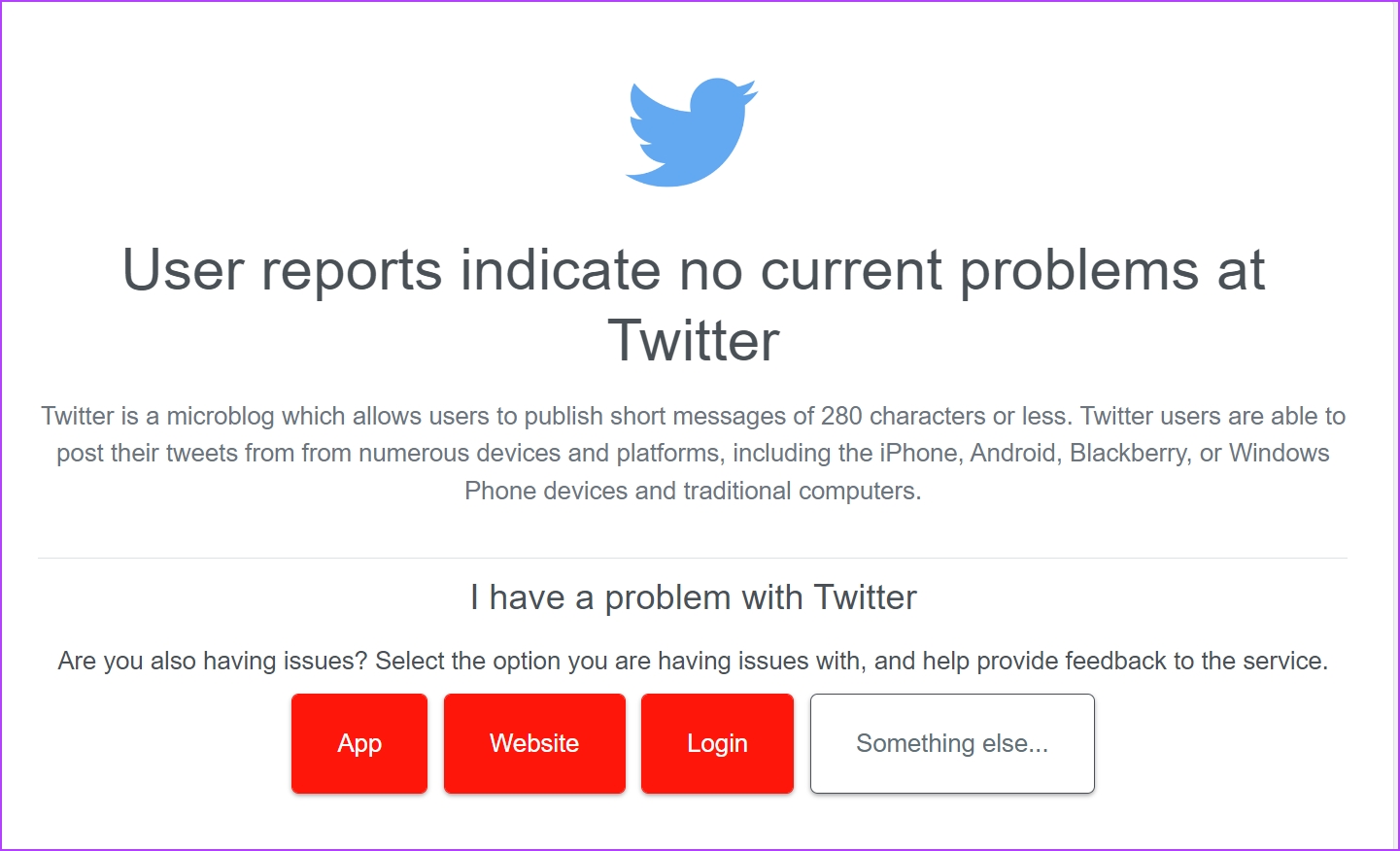
しかし、Twitter のユーザー数を考慮すると、このニュースを耳にすることは間違いありません。別のソーシャル メディア アプリのフィードをスクロールするとき、または単純に Google で検索するとき。
4.内蔵翻訳機能を使用する (iOS)
iPhone には、選択したテキストがデフォルトの言語でない場合に簡単に翻訳する機能が内蔵されています。この機能の使用方法は次のとおりです。
ステップ 1: Twitter を開き、翻訳したいツイートを選択します。
ステップ 2: オプションから「>」アイコンをタップします。
ステップ 3: [翻訳] をタップします。
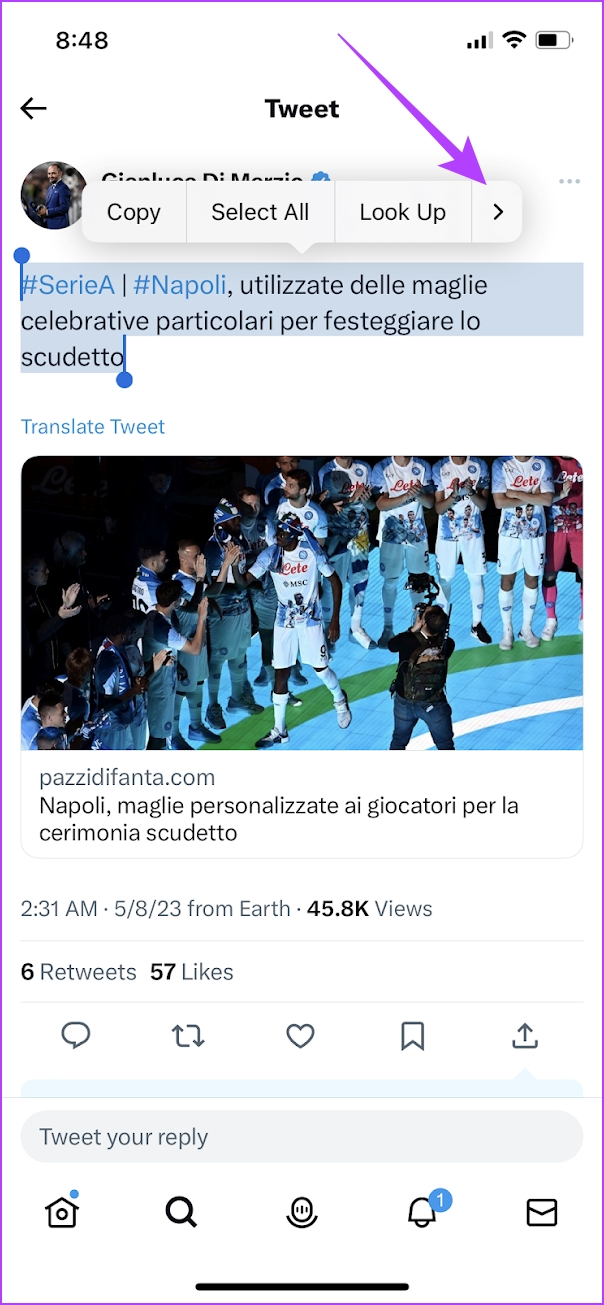

それでは、ツイートの元のテキストが英語に翻訳されました。.
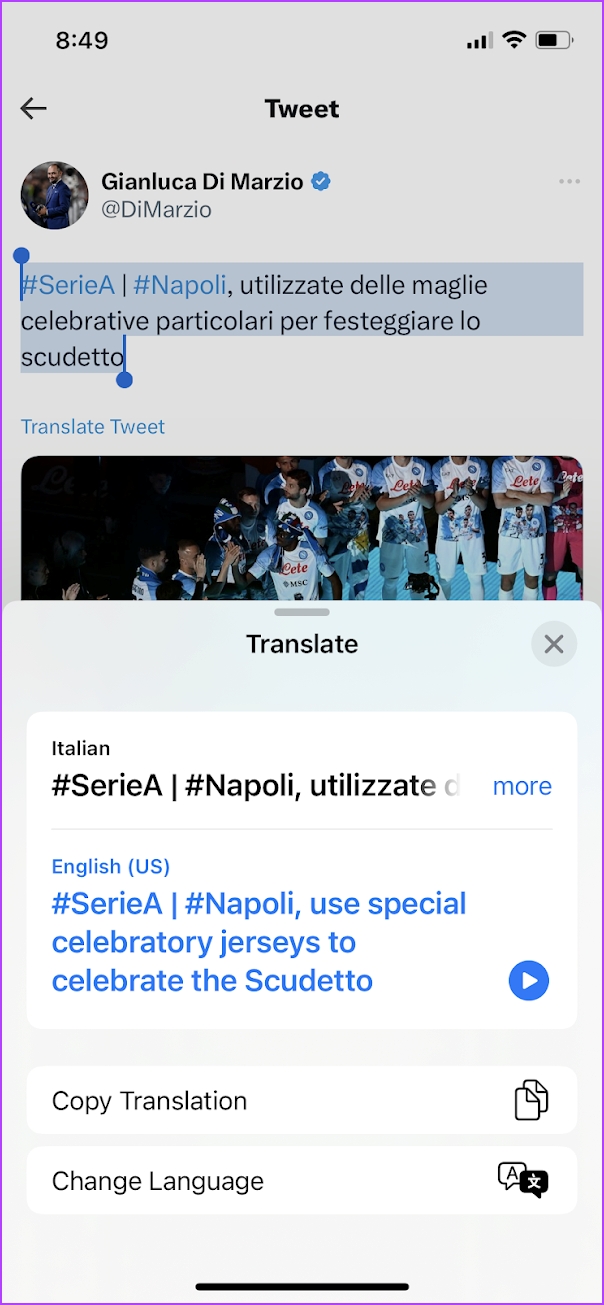
5. Twitter キャッシュのクリア (Android)
Android の優れた機能は、キャッシュとアプリ データをクリアできることです。これにより、Twitter によって蓄積されたすべてのデータが時間の経過とともに削除されます。アプリは、アプリを開いたときに要素を再度ダウンロードするのではなく、要素をすばやく読み込むために、キャッシュと呼ばれるローカルの一時データを保存します。
キャッシュ データをクリアすると、バグを修正して翻訳を使用できる可能性があります。ツイート機能。ただし、アプリのデータを消去すると、アプリケーションからログアウトされることに注意してください。
ステップ 1: ホーム画面で Twitter アプリのアイコンを長押しし、 をタップします。情報アイコン。
ステップ 2:次に、[データを消去] をタップします。
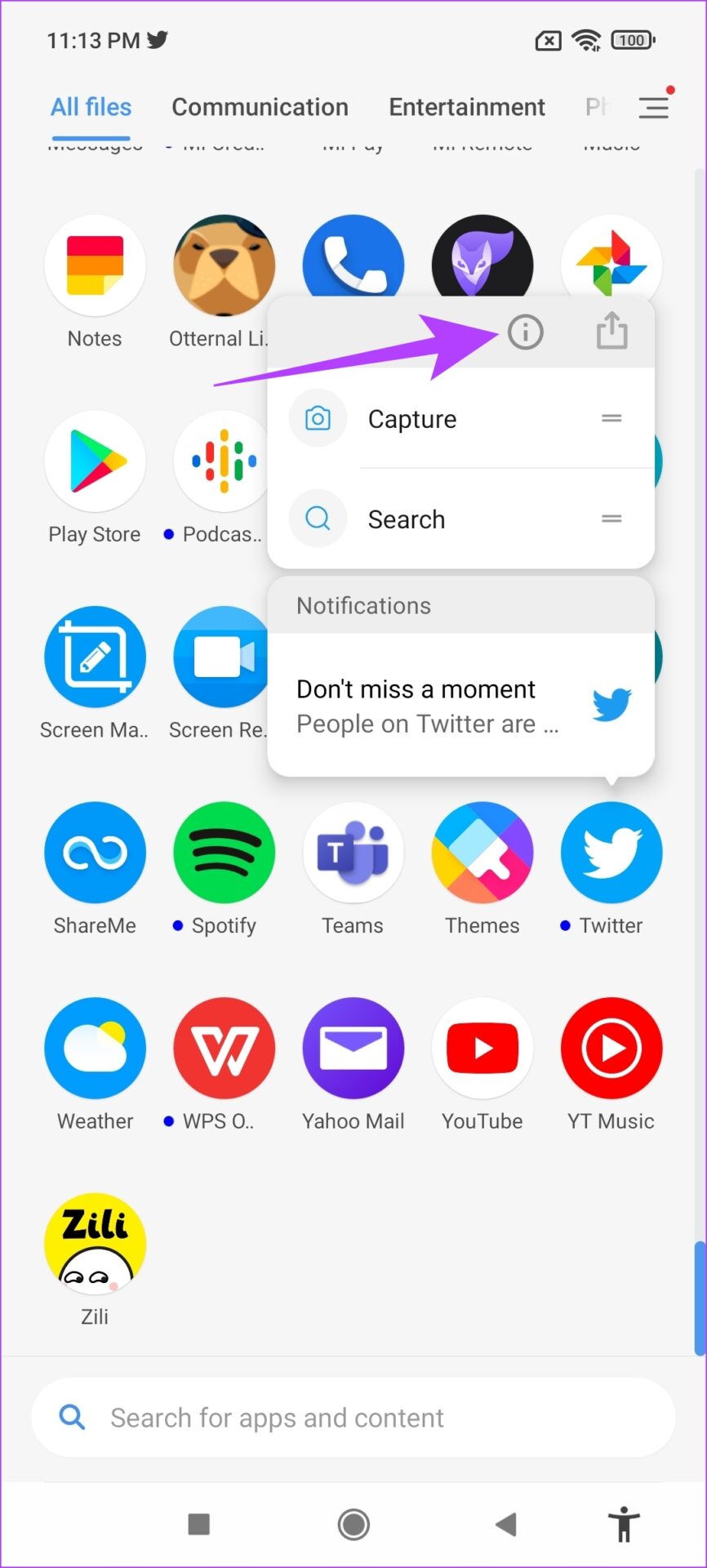
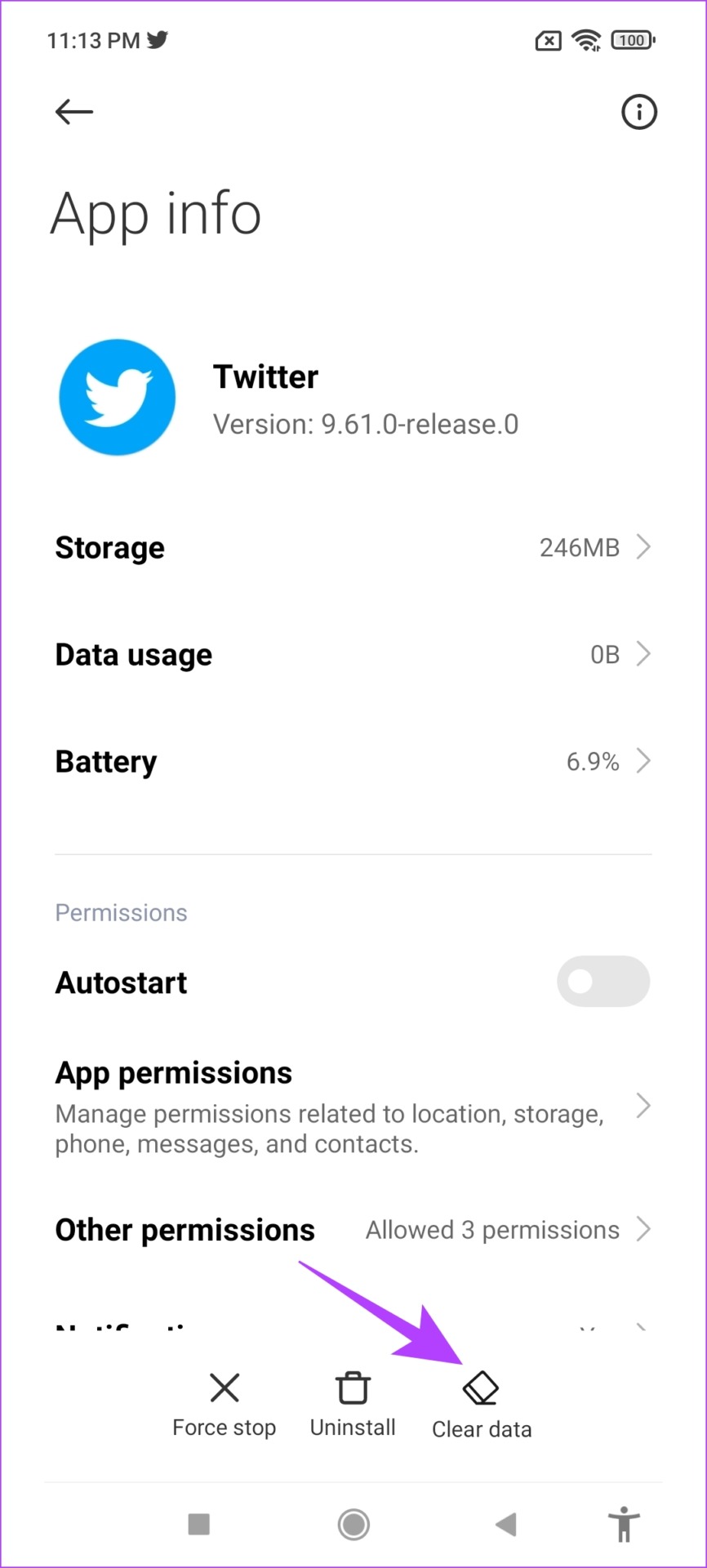
ステップ 3: [キャッシュをクリア] (およびすべてのデータもクリア) を選択してアプリから不要なジャンクを削除し、アプリを実行できるか試します。
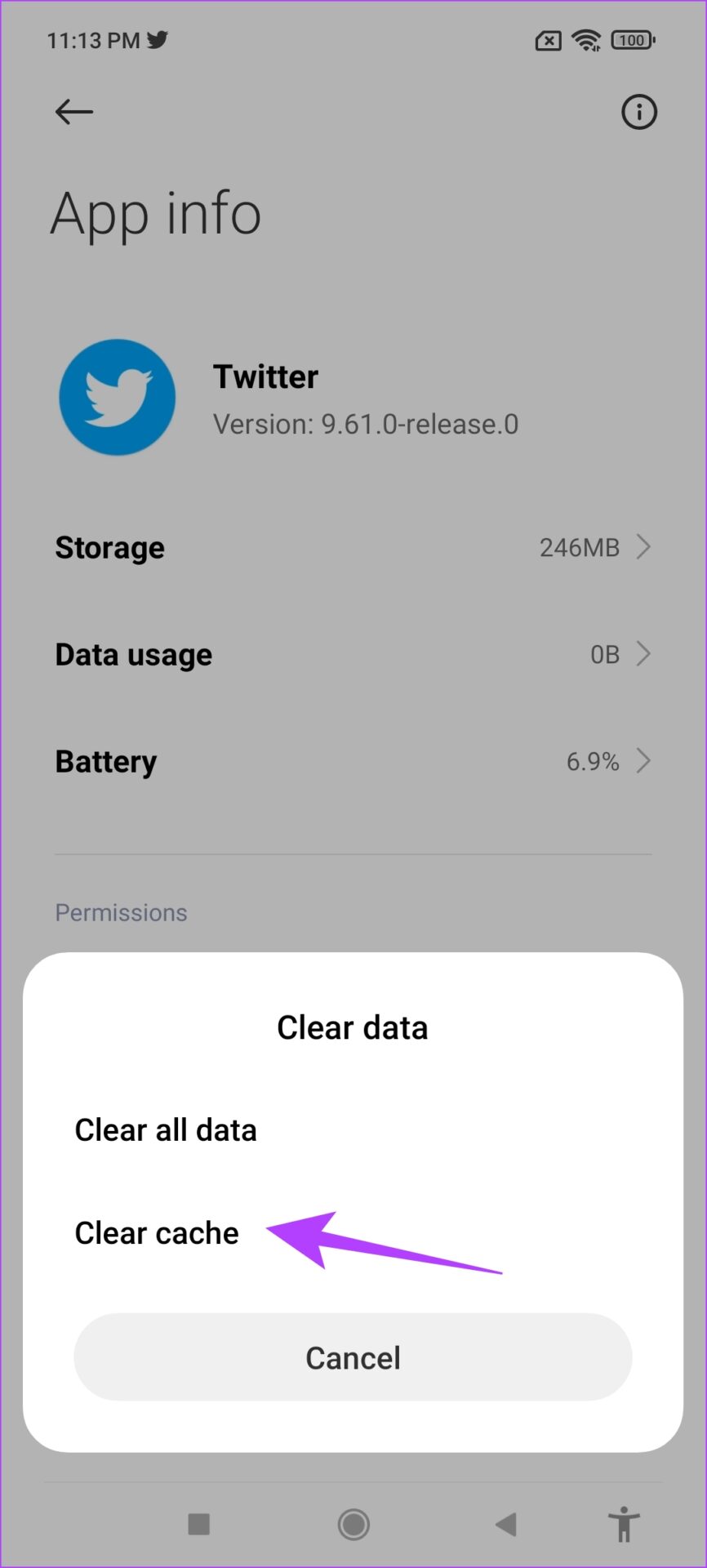
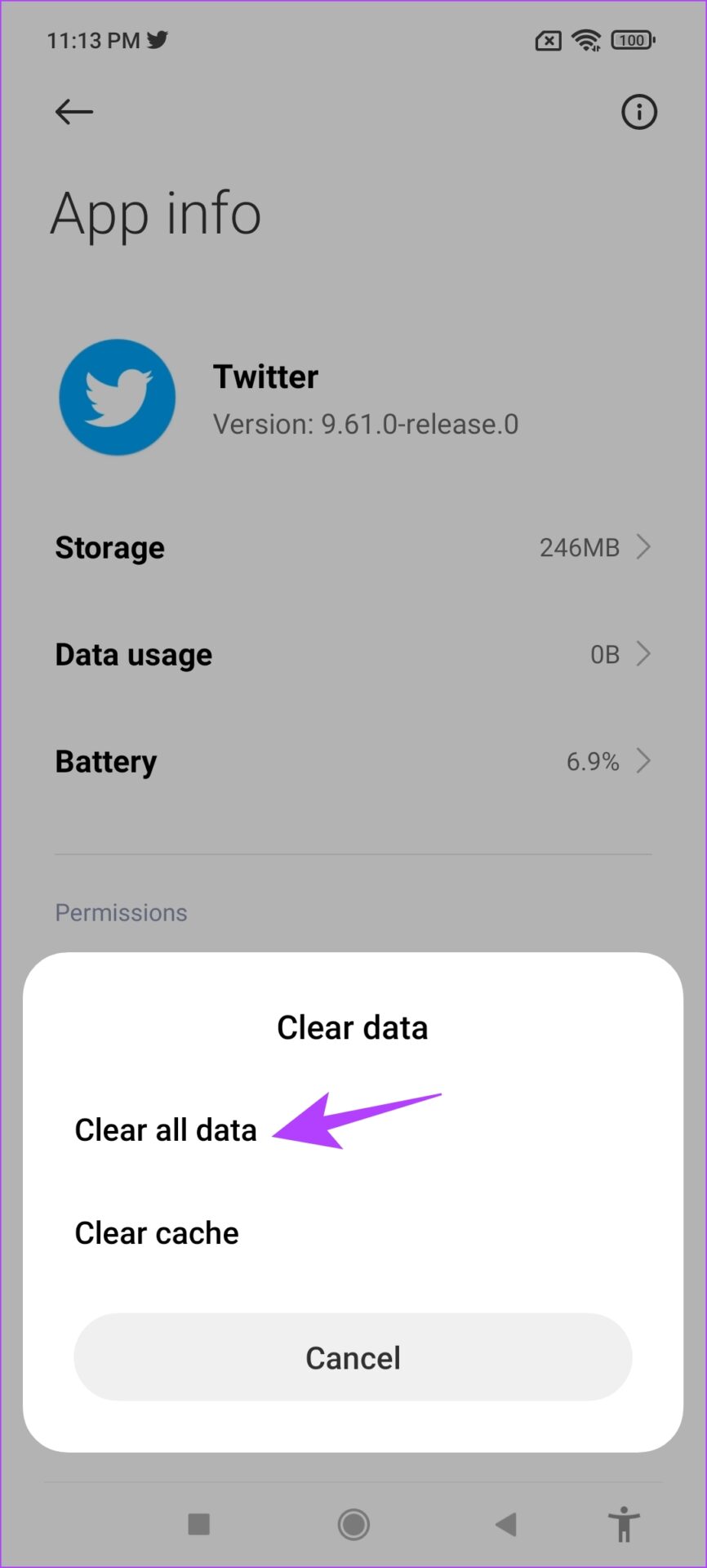
6. Twitter を更新する
Twitter は、アプリを反復するたびにバグを確実に修正します。したがって、ツイートの翻訳機能を使用できない問題が発生した場合は、アプリを最新バージョンに更新してください。 Play ストアまたは App Store を開いて、[更新] ボタンをタップするだけです。
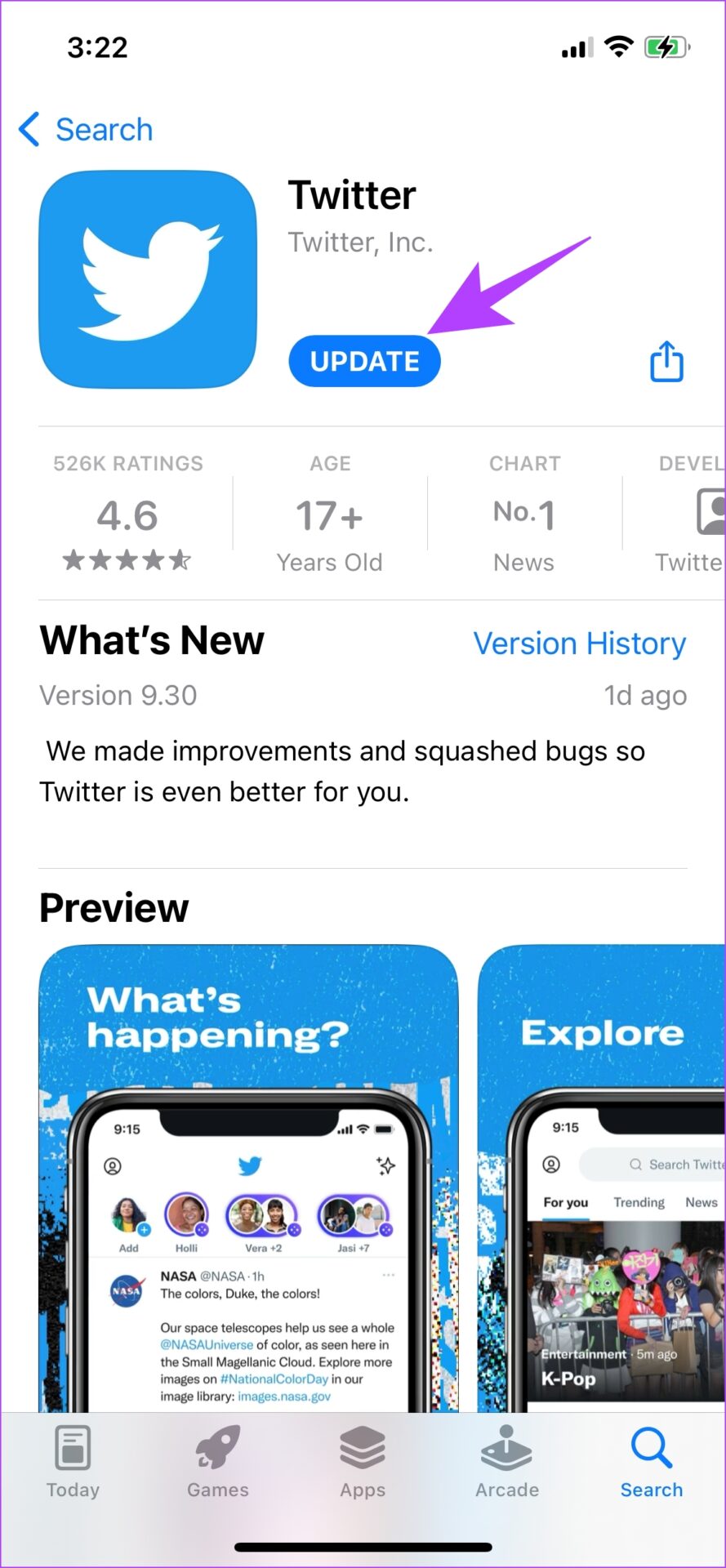
7. Twitter を再インストールする
上記の方法がどれもうまくいかない場合は、最後の手段として、携帯電話に Twitter を再インストールします。新規インストールは、アプリの問題を解決するのに役立ちます。
ステップ 1: アプリのアイコンを長押しし、[アプリを削除] をタップします。
ステップ 2: 次に、 をタップします。 Twitter をアンインストールするにはアプリを削除してください。
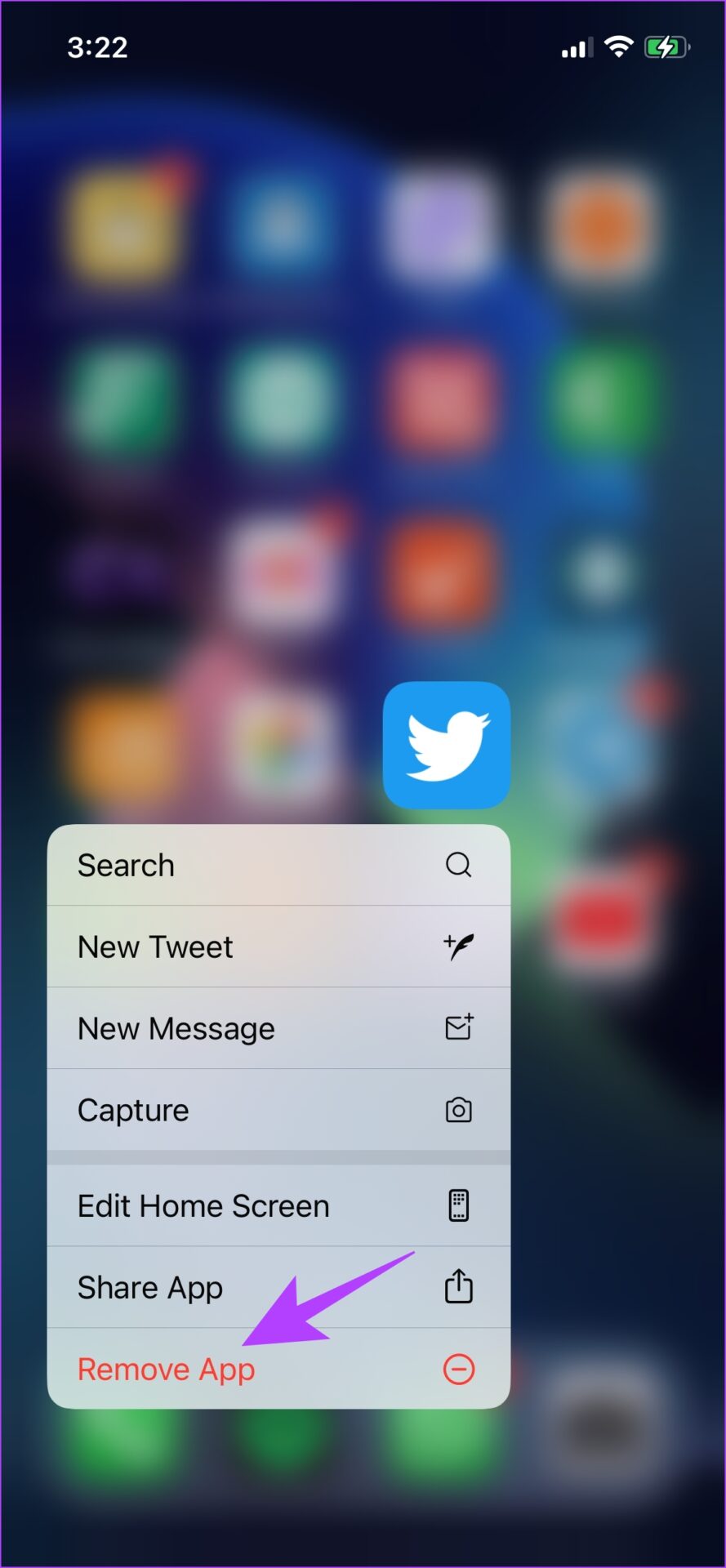

ステップ 3: App Store または Play Store の Twitter アプリ ページにアクセスし、以下のリンクを使用してアプリをダウンロードします。
これを実行しても問題が解決しない場合は、Web ブラウザで Twitter を使用してみてください。
8. Twitter Web を使用する
そうですね、ツイートの翻訳を妨げるバグがアプリに存在すると結論付けるのもいいかもしれません。現時点での最善の策は、Web ブラウザで Twitter を使用して、問題が解決されたかどうかを確認することです。
モバイル アプリの Web ブラウザで以下のリンクを使用できます。
それでは、試してみる方法です。 Twitter でツイートの翻訳が機能しない問題を修正します。ただし、問題のトラブルシューティングができない場合の簡単な回避策もあります。
ボーナス: ツイートを Google 翻訳サービスにコピー
Twitter アプリに [ツイートを翻訳] オプションが表示されない場合、または機能しない場合は、ツイートをコピーして Google 翻訳に貼り付けてください。ツイートを翻訳します。その方法は次のとおりです。
ステップ 1: Twitter を開き、[ツイート] を選択してコピーします。
ステップ 2: ウェブ上で Google 翻訳を開き、ツイートを貼り付けます。
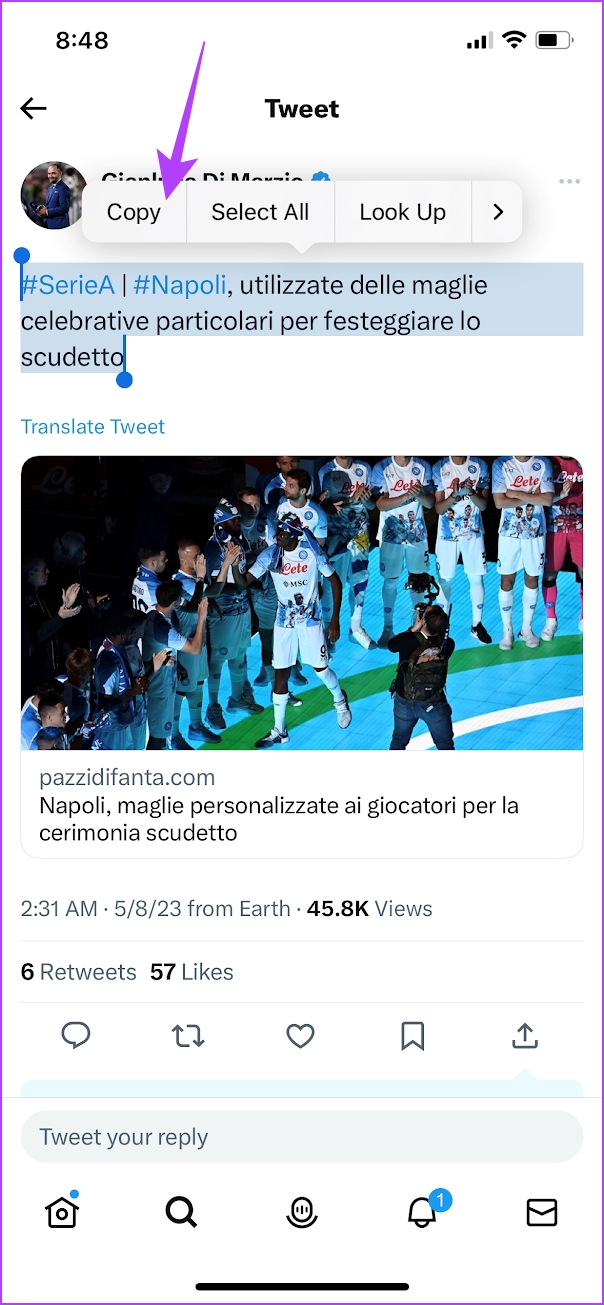
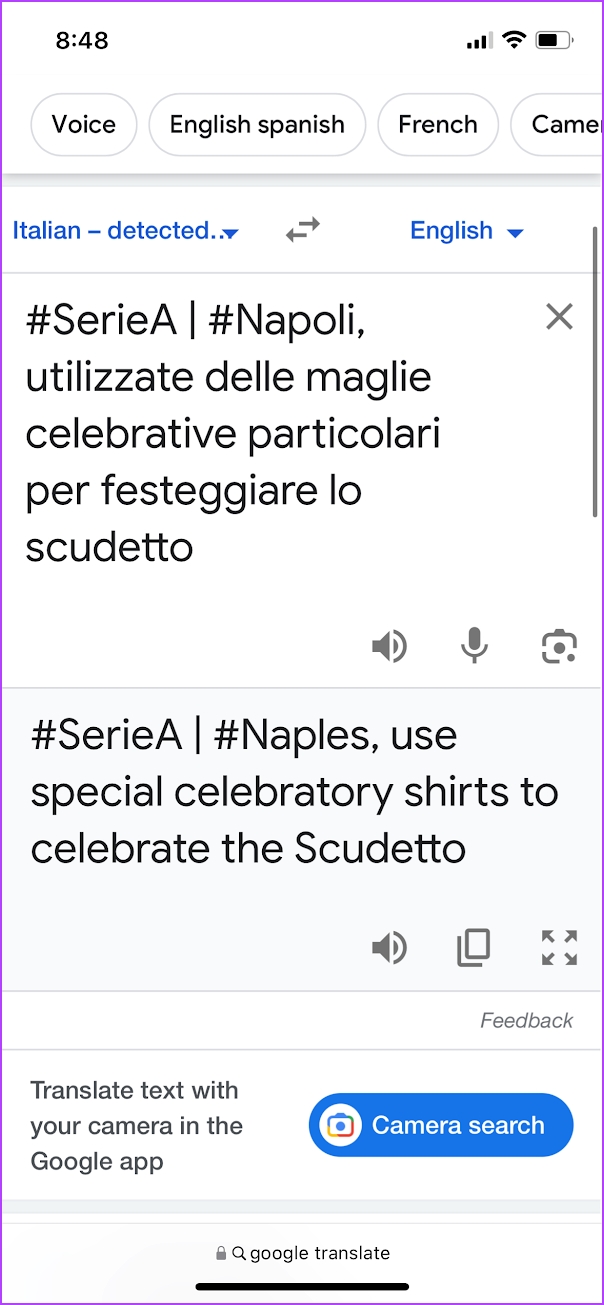
これで、Twitter で機能しないツイートの翻訳オプションを解決する方法に関するガイドは完了です。ただし、さらに質問がある場合は、以下の FAQ セクションをご覧ください。
Twitter でのツイートの翻訳に関する FAQ
1. Twitter はツイートの翻訳にどの翻訳エンジンを使用しますか?
Twitter はツイートの翻訳に Google 翻訳を使用します。
2. [ツイートを翻訳] オプションをオンにするにはどうすればよいですか?
このオプションはデフォルトで有効になっており、Twitter で同じものを手動で有効にする必要はありません。
ツイートをすばやく翻訳する
この記事が、Twitter 上のツイートを問題なく翻訳するのに役立つことを願っています。ただし、前述したように、このような問題が発生しないように、Twitter アプリがさらに最適化されることを望みます。 Elon Musk が責任者となり、プラットフォームが大幅に改良されているため、いくつかのアップデートで同じことが期待できます。